win7 怎么给文件夹添加备注~
Posted
tags:
篇首语:本文由小常识网(cha138.com)小编为大家整理,主要介绍了win7 怎么给文件夹添加备注~相关的知识,希望对你有一定的参考价值。
楼下的 呵呵你没用到备注的时候你是不知道备注的重要性 主要是方便哈
操作步骤如下:
1、新建一个文件夹,如图:

2、打开记事本,输入以下代码,如图:
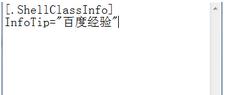
3、然后按照如图所示的设置,将ini文件保存到这个文件夹,如图:
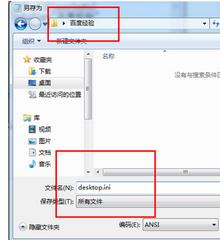
4、然后将鼠标移动到这个文件夹上面,就可以看到发生变化了,如图:

2、选择“自定义”,选择“更改图标”,将原来的默认文件夹图标更换为任意图标样式,这两步主要是把Desktop.ini配置文件调出来
3、打开该文件夹,将所有隐藏文件(包括系统文件)全部显示出来,找到并打开Desktop.ini,
添加内容如下:
[.ShellClassInfo](该行如果已有就不需要在添加)
InfoTip=文件夹备注(等号后面就是备注的内容)
4、保存修改后Desktop.ini文件,即可
Win10怎么添加开机启动项?Win10添加开机自动运行软件三种方法
Win10管理开机启动项的方法相信大家已经非常熟悉,msconfig命令各系统都通用,那么很多用户发觉Win10和Win7 XP等系统不同,没有启动文件夹,那么我们怎么添加开机启动项呢?如晨软件或程序没有开机启动设置的话,是的,在Win10中添加开机启动项虽然麻烦了些,但是还是可以设置的,下面小编就分享几种方法。
方法一:开机启动文件夹
1、我们打开文件夹:C:Users(用户)Administrator(当前用户名)AppDataRoamingMicrosoftWindowsStart MenuPrograms(「开始」菜单)Programs(程序)Startup(启动 )即可找到启动文件夹,如图:
PS:也可以在运行中粘贴以下路径回车打开
%USERPROFILE%AppDataRoamingMicrosoftWindowsStart MenuProgramsStartup

2、然后我们把软件的快捷方式,或是文件放到该启动文件夹中,Win10开机后就可以自动运行了。
方法二:注册表添加启动项
1、打开运行,输入“regedit”,打开注册表。
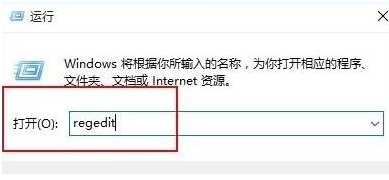
4、在注册表中找到如下位置HKEY_LOCAL_MACHINESOFTWAREMicrosoftWindowsCurrentVersionRun,winwin7.com右键“Run”新建一个字符串类型的键值。
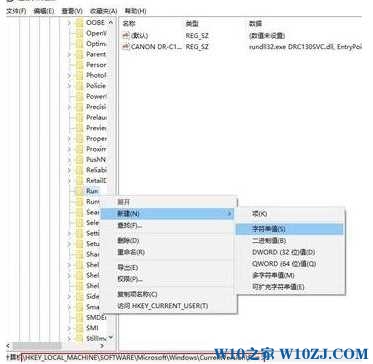
3、右键新建的键值,选择“修改”,将数值名称改为 你要启动的程序名称如:ctfmon.exe,数值数据改为 程序所在位置的路径 如:C:windowssystem32ctfmon.exe (直接不能修改名字的,可以先点击重命名,改好名字,再点击修改,修改数值数据) Win10之家 www.w10zj.com
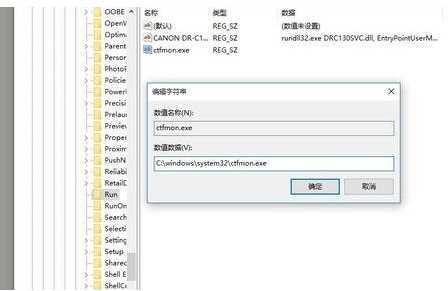
4、最后,再重新启动win10你设置的程序就可以在Win10开机后自己启动了!
方法三:任务计划程序
1、在“我的电脑”-》“右键”-》“管理” ;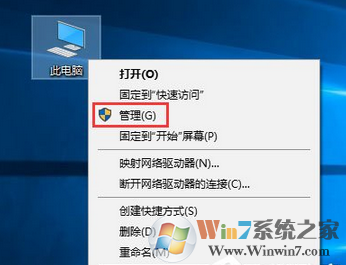
2、这时会打开任务计划程序,右边有一个创建基本任务和一个创建任务,我们先点开创建基本任务。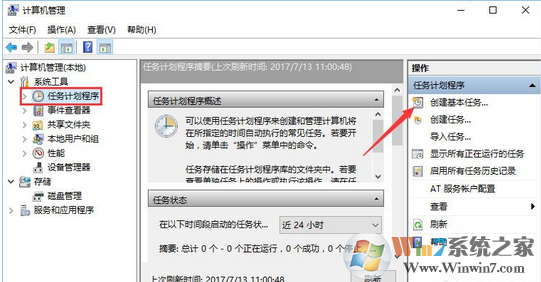
3、这个时候就需要你写一些名字啊,描述啊什么的,可以随便填一填,然后下一步。Win7系统之家www.winwin7.com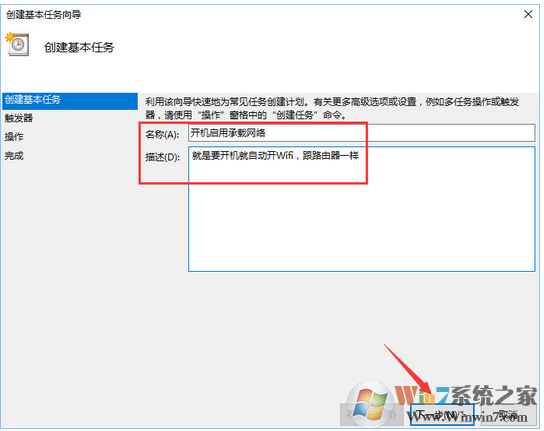
4、这个时候要选择什么时候触发,可以选择什么时候开始执行。小编选择的是用户登录时,就是开机,输入密码登录后就执行,然后下一步。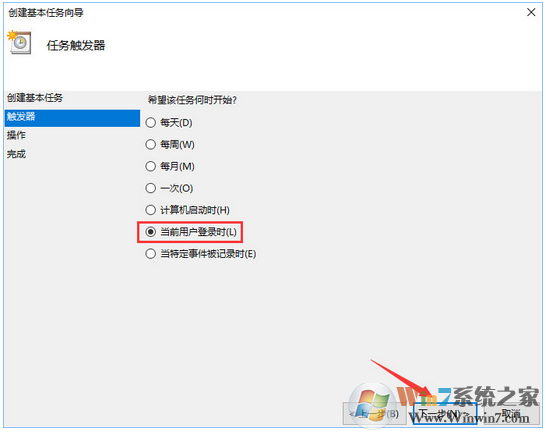
5、选择一个操作,小编选择启动程序,然后选择一个批处理,因为我们的批处理不用传参,可选参数就不管了,直接下一步。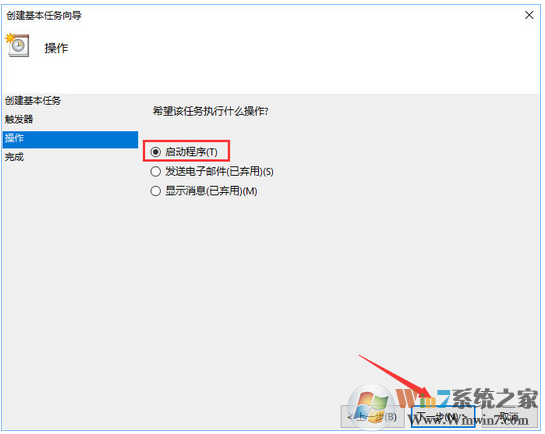
6、然后就完成啦,可以试试,开机的时候,会不会自启动。
以上三种让Win10开机自动运行软件的方法,完美解决了很多用户不会设置Win10开机启动项的问题,大家是不是又学会了一个新技巧呢?
以上是关于win7 怎么给文件夹添加备注~的主要内容,如果未能解决你的问题,请参考以下文章